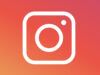Come fare le faccine su Facebook
Un tuo amico di Facebook ti ha inviato una faccina che non avevi mai visto prima e sei curioso di scoprire come si fa? Senti parlare tanto di emoticon, emoji e stickers ma non sei ancora riuscito a capire la differenza fra questi vari tipi di faccine? Nessun problema, se vuoi ti aiuto io.
Dai dubbi che hai espresso mi sembra che tu non abbia una grossa dimestichezza con smartphone, computer e social network… ho indovinato? Bene, allora ti prometto che cercherò di essere quanto più chiaro e "semplice" possibile nelle mie indicazioni. Anche perché l'argomento di cui ci occupiamo oggi – lasciamelo dire – non richiede chissà quale grado di conoscenza tecnica per essere affrontato, tutt'altro. Quindi direi di mettere al bando le ciance e passare subito all'azione.
Trovi spiegato tutto qui sotto: come fare le faccine su Facebook; che differenza passa fra emoticon, emoji e stickers; come attivare gli emoji su computer e dispositivi portatili e molto altro ancora. Tutto quello che devi fare è prenderti cinque minuti di tempo libero e leggere il tutorial che sto per proporti. Ti assicuro che in men che non si dica scoprirai tutti i segreti di emoticon ed emoji e comincerai a stupire i tuoi amici utilizzando faccine che nemmeno loro conoscono. Buon divertimento!
Come fare emoticon su Facebook
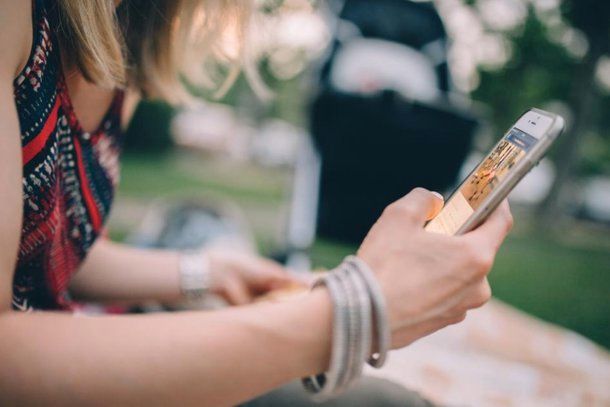
Cominciamo con le classiche emoticon, le faccine che si possono comporre utilizzando i caratteri di scrittura standard: i due punti, le parentesi, i trattini e così via. Possono essere utilizzate sia da desktop che da mobile; in chat, negli aggiornamenti di stato e nei commenti. Buon divertimento!
Faccina sorridente
:)
=)
:-)
:]
Faccina sorridente (versione alternativa)
^_^
Faccina che ride di gusto
:D
=D
:-D
Faccina che fa l'occhiolino
;)
;-)
Faccina triste
:(
:[
=(
:-(
Faccina che fa la linguaccia
:p
:P
=P
:-p
:-P
Faccina sorpresa
:o
:O
:-o
:-O
Faccina con gli occhiali da sole
8-)
B-)
8|
B|
8-|
B-|
Faccina arrabbiata
>:(
>:-(
Faccina irritata
>:o
>:O
>:-O
>:-o
Faccina insicura
:/
:\
:-/
:-\
Faccina che piange
:'(
Faccina diavoletto
3:)
3:-)
Faccina angelo
O:)
O:-)
Faccina che manda un bacio
:*
:-*
Faccina rassegnata
-_-
Faccina confusa
o.O
O.o
Pacman
:v
Faccina con muso da gatto
:3
Cuore
<3
Robot
:|]
Pinguino
<(")
Squalo
(^^^)
Mi piace
(y)
(Y)
Cacchina
:poop:
Faccia di Chris Putnam (se non sai chi è, consulta Wikipedia)
:putnam:
Le emoticon che supportano combinazioni di caratteri differenti portano alla visualizzazione della medesima faccina, devi solo scegliere quella che ti sembra più comoda da ricordare o digitare.
Come usare gli emoji su Facebook
Hai mai sentito parlare degli emoji? Si tratta di faccine simili alle emoticon, ma molto più varie e accattivanti sotto il punto di vista grafico. Per utilizzarle non bisogna digitare delle combinazioni di caratteri sulla tastiera del computer (o dello smartphone), occorre bensì sceglierle da un apposito menu, ormai presente nella maggior parte dei sistemi operativi desktop e mobile.
Ti piacerebbe saperne di più? Bene, allora continua a leggere e scopri come fare le faccine su Facebook utilizzando gli emoji. Trovi spiegato tutto qui sotto.
Come usare gli emoji su PC
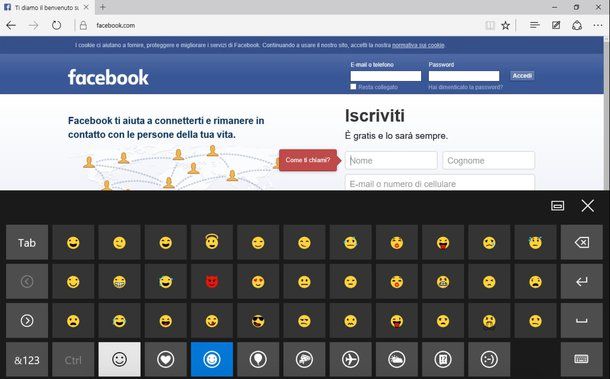
- Per usare gli emoji su Windows 10 o Windows 8.x – attiva il tastierino virtuale di Windows facendo click destro sulla barra delle applicazioni (quella che si trova in fondo allo schermo) e selezionando la voce Mostra pulsante tastiera virtuale del menu che si apre. Dopodiché clicca sull'icona della tastiera che compare accanto all'orologio di sistema, seleziona la faccina dal tastierino di Windows (in basso a sinistra) e scegli gli emoji da utilizzare.
- Per usare gli emoji su Windows 7 – collegati al sito Internet Emojipedia, seleziona l'emoji che vuoi utilizzare ed effettua un copia-e-incolla su Facebook. Per copiare un emoji da Emojipedia, seleziona una delle categorie di faccine disponibili sul sito (es. Smileys & People per faccine e persone, Food & Drink per cibi e bevande e così via), clicca sull'emoji di tuo interesse e copialo nella clipboard di Windows selezionandolo come se fosse un testo, facendo click destro su di esso e scegliendo il comando Copia dal menu che si apre.
- Per usare gli emoji su Mac – seleziona il campo di testo in cui inserire la faccina e premi la combinazione di tasti cmd+ctrl+spazio sulla tastiera del computer. In alternativa, seleziona la voce Emoji e simboli dal menu Modifica del browser (in alto a sinistra) e scegli la faccina di tuo interesse dal riquadro che compare sullo schermo.
Come usare gli emoji su smartphone e tablet
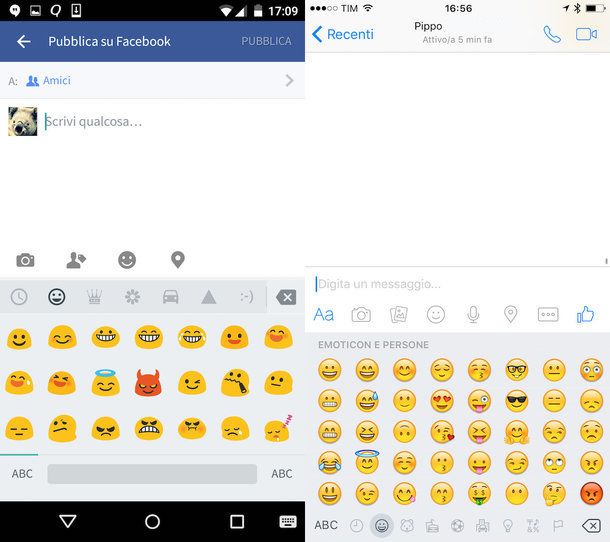
- Per usare gli emoji su Android – seleziona il campo di testo in cui vuoi inserire una faccina, tieni il dito pigiato sul pulsante invio del tastierino di Android (in basso a destra) e seleziona l'icona della faccina che compare sullo schermo. Queste indicazioni valgono per la tastiera stock di Google, se vuoi puoi anche installare delle tastiere alternative e abilitare gli emoji dalle loro impostazioni (es. Kika Emoji Pro). Per saperne di più leggi la mia guida sulle tastiere per Android.
- Per usare gli emoji su iPhone – recati nel menu Impostazioni > Generali > Tastiera > Tastiere di iOS e verifica che nella schermata che si apre sia presente anche la tastiera Emoji. Qualora così non fosse, pigia sul pulsante Aggiungi nuova tastiera, seleziona la voce Emoji dalla lista delle tastiere disponibili e il gioco è fatto. A questo punto, apri Facebook, seleziona il campo di testo in cui vuoi usare gli emoji e pigia sull'icona del mappamondo (in basso a sinistra) fino a quando non compare l'elenco delle faccine. Se vuoi un menu per gli emoji più completo e comodo da usare rispetto a quello predefinito di iOS, installa la tastiera Emoji++ che si può acquistare per 99 cent dall'App Store.
- Per usare gli emoji su Windows Phone – seleziona il campo di testo in cui inserire l'emoji e pigia sull'icona della faccina presente in basso a sinistra nel tastierino di Windows Phone.
Come usare stickers e simboli
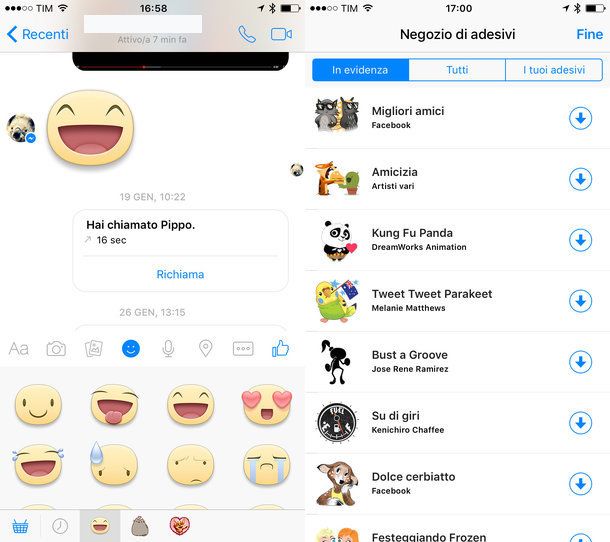
Quando chatti su Facebook Messenger, oltre alle emoticon e agli emoji puoi utilizzare anche gli stickers. Di che si tratta? Te lo spiego subito.
Gli stickers sono degli adesivi virtuali che possono raffigurare faccine, animali e oggetti di vario genere in stile cartoon. Nella maggior parte dei casi sono gratuiti, ma alcuni set tematici possono essere anche a pagamento.
Per sfogliare la lista degli stickers inclusi "di serie" in Facebook Messenger, avvia una chat con un tuo amico e pigia sull'icona della faccina che si trova sopra la tastiera. Se invece vuoi visualizzare la lista degli sticker aggiuntivi disponibili per il download, pigia prima sull'icona della faccina che si trova sopra la tastiera e poi sull'icona del carrello collocata in basso a sinistra.
Altri elementi simpatici che puoi inserire all'interno dei tuoi post o delle tue chat (anche su Facebook, non solo su Messenger) sono i simboli. Si tratta di caratteri speciali che puoi inserire direttamente dalla tastiera del PC (tramite una combinazione di tasti o un copia-e-incolla) o dalla tastiera del tuo smartphone/tablet (usando apposite tastiere di terze parti). Te ne ho parlato in maniera più approfondita nel mio tutorial sui simboli per Facebook.

Autore
Salvatore Aranzulla
Salvatore Aranzulla è il blogger e divulgatore informatico più letto in Italia. Noto per aver scoperto delle vulnerabilità nei siti di Google e Microsoft. Collabora con riviste di informatica e cura la rubrica tecnologica del quotidiano Il Messaggero. È il fondatore di Aranzulla.it, uno dei trenta siti più visitati d'Italia, nel quale risponde con semplicità a migliaia di dubbi di tipo informatico. Ha pubblicato per Mondadori e Mondadori Informatica.